
时间:2021-02-16 09:42:11 来源:www.win10xitong.com 作者:win10
有部分网友告诉小编win10文件夹鼠标右键属性后就消失了的情况他不知道怎么办,我们通过调查发现不少用户都碰到了win10文件夹鼠标右键属性后就消失了的问题,我们需要怎么办呢?我们只需要下面几个简单的设置1、在win10系统桌面任务空白处鼠标右键,菜单中选择【个性化】。2、接着win10系统打开个性化界面,左侧点击【主题】就可以很好的解决了。怎么样,是不是感觉很容易?如果你还不是很明白,那接下来就由小编再次说说win10文件夹鼠标右键属性后就消失了的详细解决技巧。
具体修复方法:
第一步:右键点击win10桌面任务的空白处,从菜单中选择个性化。
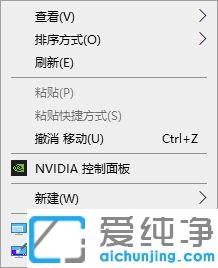
第二步:然后win10系统打开个性化界面,点击左侧【主题】。
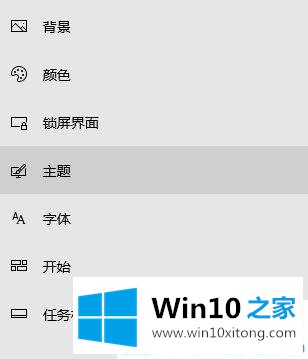
第三步:点击右边的【桌面图标设置】,将边上的滑杆往下拉一点。

第四步:打开桌面图标设置界面后,勾选用户文件,点击确定保存设置!
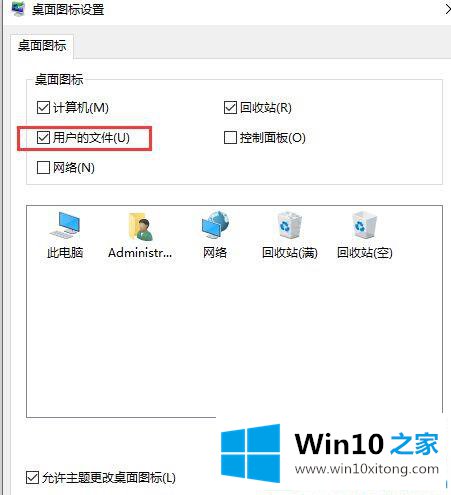
这些都是win10文件夹鼠标右键属性后消失的内容。如果你也遇到这个问题,可以按照方法找到文件夹。
到这里,win10文件夹鼠标右键属性后就消失了的详细解决技巧就全部结束了,要是顺利的帮助你把这个win10文件夹鼠标右键属性后就消失了的问题处理好了,希望你继续支持本站,如果有什么意见,可以给小编留言,谢谢大家。